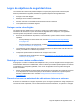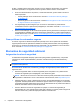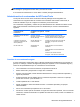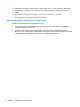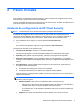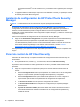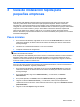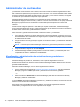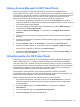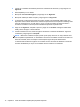HP ProtectTools Getting Started
Device Access Manager for HP ProtectTools
Device Access Manager se puede usar para restringir el uso de diversos dispositivos de
almacenamiento interno y externo para que sus datos permanezcan protegidos en el disco duro y no
se arranquen por la puerta de su empresa. Un ejemplo sería permitir que un usuario tenga acceso a
sus datos pero bloquearlo para que no los copie en un CD, reproductor de música personal o
dispositivo de memoria USB. A continuación, una manera sencilla de configurar esto.
1. En el escritorio de Windows, haga doble clic en el icono de HP ProtectTools en el área de
notificación situada en el extremo derecho de la barra de tareas para abrir la Consola de usuario
de HP ProtectTools Security Manager.
2. En el panel izquierdo de HP ProtectTools Security Manager, haga clic en Administración y, a
continuación, en Consola administrativa.
3. Haga clic en Device Access Manager y, a continuación, en Configuración de clases de
dispositivo.
4. El próximo paso es seleccionar quién seguirá teniendo acceso mientras todos los demás se
bloquean.
5. Seleccione los dispositivos de hardware que desea restringir y haga clic en el botón Aplicar
para finalizar el proceso.
6. Seleccione Agregar, haga clic en Avanzadas y, a continuación, en Encontrar ahora.
7. Seleccione el usuario deseado y, a continuación, haga clic en Aceptar > Aceptar > Aplicar.
Su elección se mostrará en el cuadro de texto Usuario/Grupos.
8. Seleccione la clase de dispositivo que utilizará el usuario, seleccione Permitir o Negar y, a
continuación, haga clic en Aplicar.
Drive Encryption for HP ProtectTools
Drive Encryption for HP ProtectTools se usa para proteger sus datos mediante la encriptación de
toda la unidad de disco duro. Los datos contenidos en el disco duro permanecerán protegidos si
roban el PC alguna vez y si extraen el disco duro del equipo original y lo colocan en otro diferente.
Una ventaja adicional en cuestión de seguridad es que Drive Encryption requiere que se autentique
adecuadamente mediante su nombre de usuario y contraseña antes de que se inicie el sistema
operativo. Este procedimiento se denomina autenticación de preinicio.
Para hacerle las cosas más fáciles, varios módulos de software sincronizan contraseñas
automáticamente, que incluyen cuentas de usuario de Windows, dominios, Drive Encryption for HP
ProtectTools, Password Manager y HP ProtectTools Security Manager.
Aplique los siguientes pasos para activar Drive Encryption for HP ProtectTools:
1. En el escritorio de Windows, haga doble clic en el icono de HP ProtectTools en el área de
notificación situada en el extremo derecho de la barra de tareas para abrir HP ProtectTools
Security Manager.
2. En el panel izquierdo, haga clic en Administración y, a continuación, en Consola
administrativa.
3. En el panel izquierdo, haga clic en Asistente de configuración.
4. Seleccione Siguiente en la pantalla de bienvenida.
Device Access Manager for HP ProtectTools 13